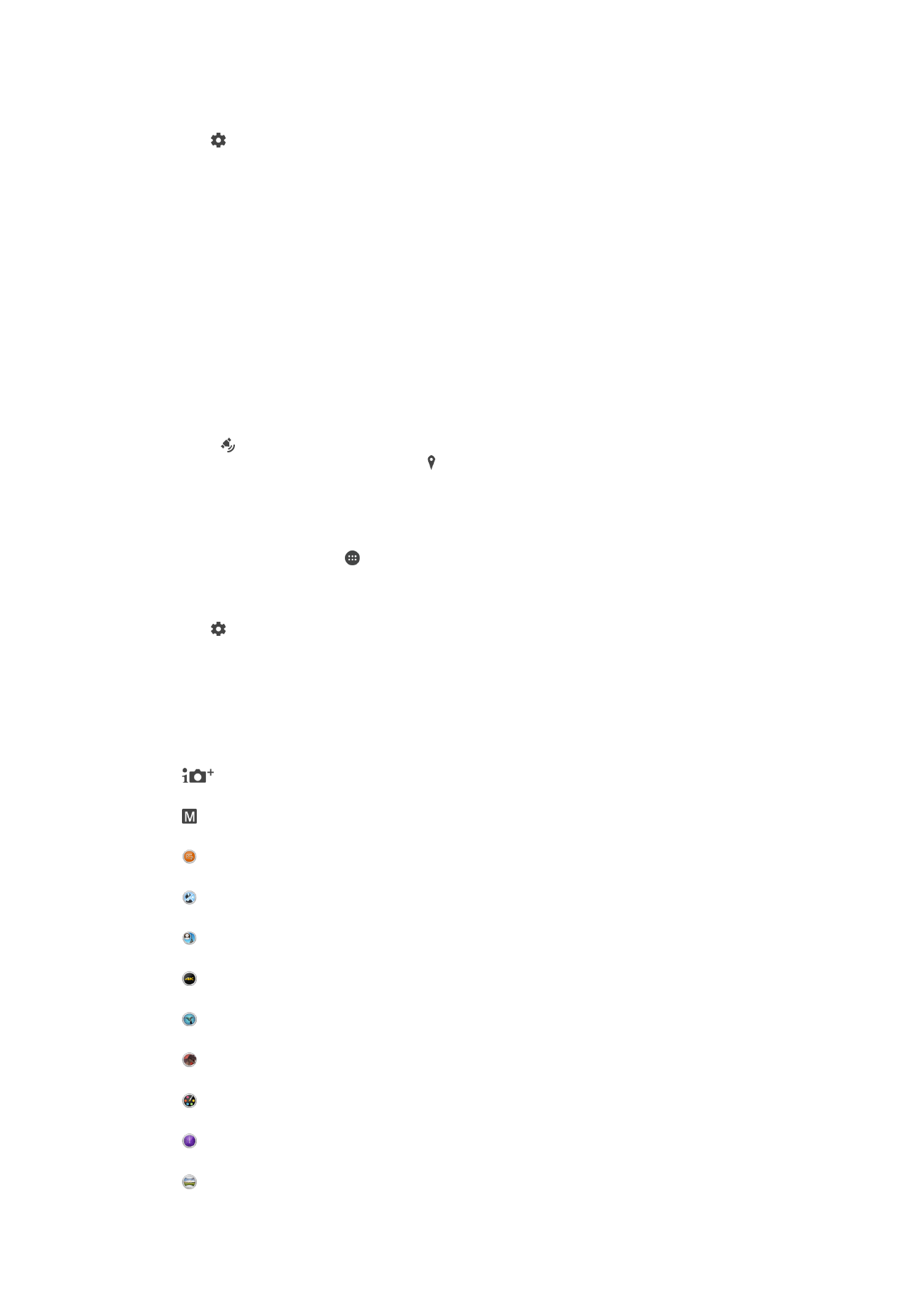
Setelan kamera umum
Mode jepretan
Super otomatis
Optimalake setelan supaya cocog ing kabeh sesawangan.
Manual
Atur setelan kamera kanthi manual.
Sound Photo
Jepret foto karo swara latar mburi.
Sawetara kamera
Rekam sesawangan sing padha saka sawetara sudhut ing sak layar.
Gambar panyisipan rupa
Jepret foto nganggo kamera ngarep lan mburi bebarengan.
Video 4K
Ngrekam video karo definisi ultra dhuwur 4K.
Timeshift video
Rekam video laju bingkai dhuwur lan trapake efek obah alon.
Efek AR
Jepret foto utawa video nganggo sesawangan lan karakter virtual.
Efek kreatip
Trapake efek nyang foto utawa video.
Timeshift burst
Golek foto paling apik saka akeh gambar.
Sapuan Panorama
98
Iki penerbitan versi Internet. © Dicetak khusus kanggo keperluan pribadi.
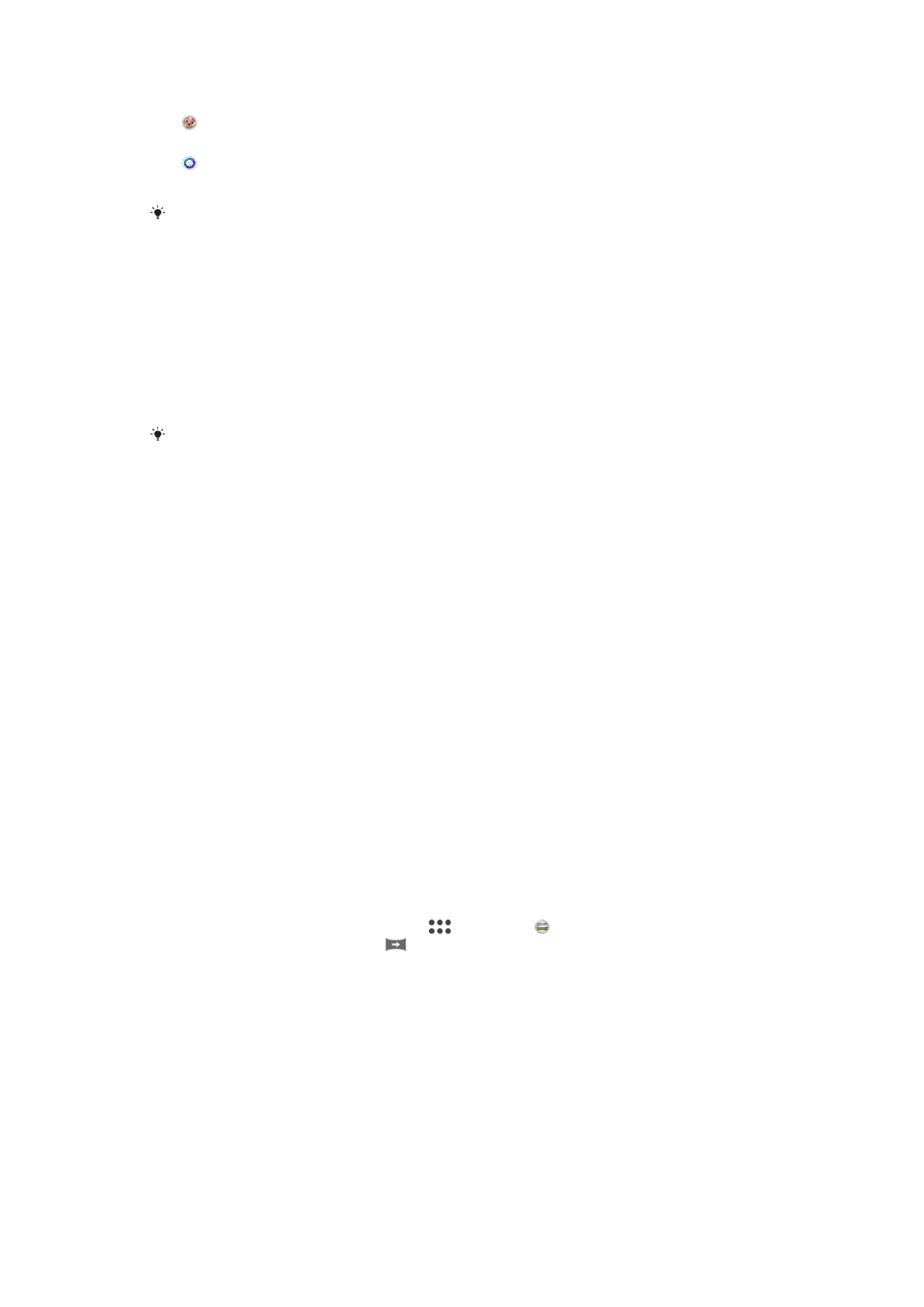
Jepret foto sudhut amba lan panorama.
Defokus latar
Buremake latar mburi foto supaya subjek sampeyan katon luwih jelas.
Gaya potret
Jepret foto nganggo gaya potret wektu nyata.
Kanggo sinau liyane bab cara njupuk foto sing luwih apik, bukak
www.sonymobile.com/support/
.
Ngoper antarane mode motret
1
Penet terus tombol kamera.
2
Usap layar menyang mode motret sing dipengini.
Otomatis superior
Mode otomatis superior ndheteksi kahanan nalika sampeyan motret lan otomatis
ngepasake setelan saengga sampeyan bisa mesthi oleh asil potret sing apik.
Resolusi paling dhuwur sing didhukung mode otomatis Superior ya iku 8MP. Yen sampeyan
arep njupuk foto nganggo resolusi sing luwih dhuwur, gunakkake mode
Manual.
Mode manual
Gunakake mode Manual yen sampeyan arep ngepasake setelan kamera sacara manual
kanggo motret lan ngrekam video.
Efek AR
Sampeyan bisa nerapake efek (augmented reality/realitas tambahan) menyang potret
supaya luwih nyenengake. Nalika nggunakake kamera, setelan iki ngijini sampeyan
nggabungake pemandangan 3D menyang foto utawa video. Pilih sesawangan sing
dikepengini lan setel panggonane ing jendela bidik.
Efek Kreatif
Sampeyan bisa ngetrapake maneka efek ing foto utawa video sampeyan. Contone,
sampeyan bisa nambah efek Nostalgia kanggo nggawe foto katon lawas utawa efek
Sketsa kanggo foto sing katon luwih nyenengake.
Sweep Panorama
Sampeyan bisa njupuk potret sudhut amba lan panorama saka arah horisontal utawa
vertikal ing gerakan gampang penet-lan-Sapuan.
Njupuk potret panorama
1
Aktifake kamera.
2
Usap layar kanggo pindhah menyang
, banjur pilih .
3
Kanggo milih arah motret, tutul
.
4
Pencet tombol kamera banjur pindhah kamera alon lan kanthi ajeg menyang arah
saka gerakan dituduhake ing layar.
Potret akeh Timeshift
Kamera motret 61 poto kanthi langsung ing siji jendhela ing rong detik – sakdetik
sadurunge lan sakwise sampeyan menet tombol kamera ing layar. Sampeyan bisa bali
lan golek gambar sing paling apik.
99
Iki penerbitan versi Internet. © Dicetak khusus kanggo keperluan pribadi.
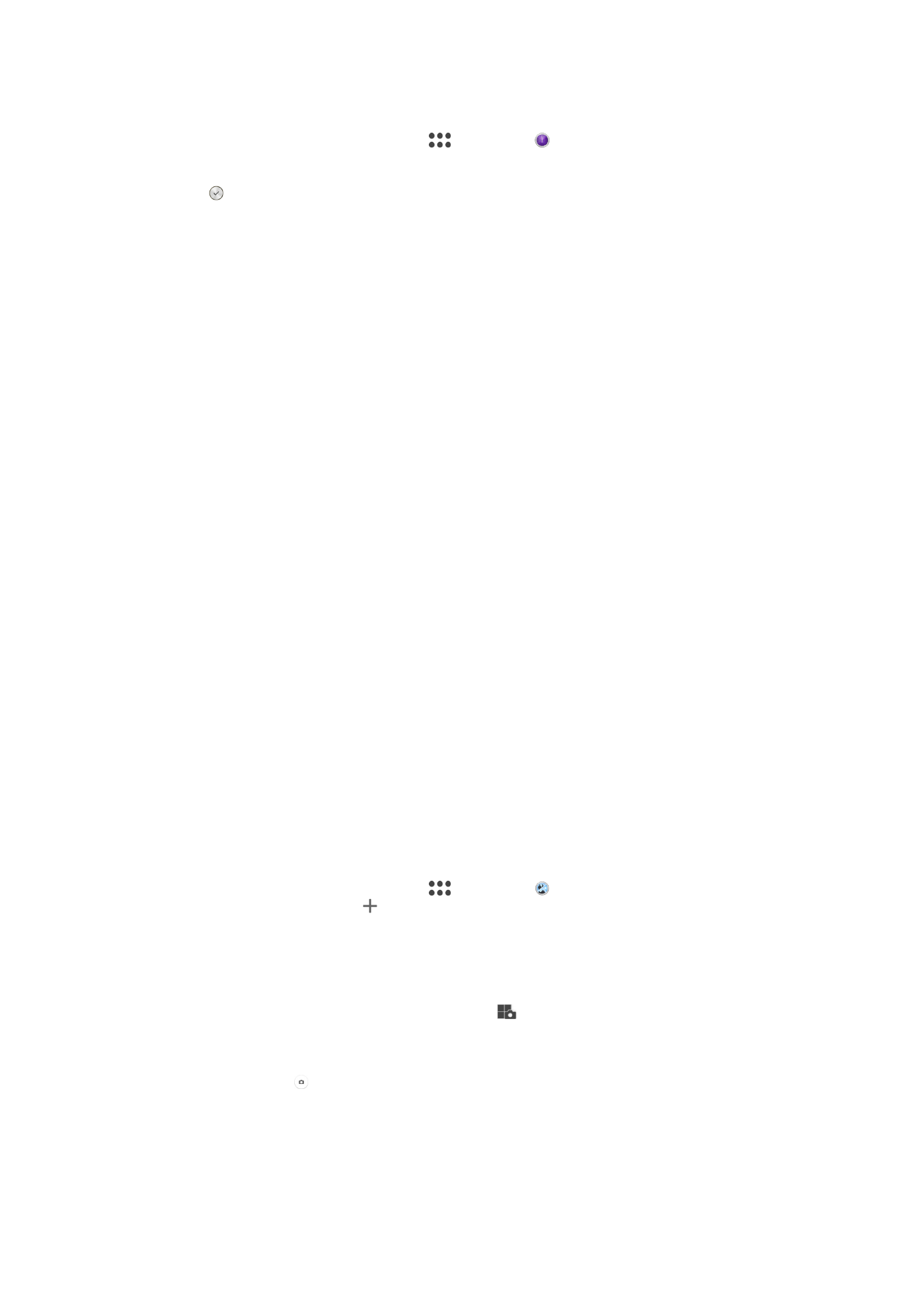
Nggunakake Timeshift burst
1
Aktifake kamera.
2
Usap layar kanggo pindhah menyang
, banjur pilih .
3
Potret. Foto sing dijupuk muncul ing tampilan gambar cilik.
4
Gulung antarane gambar cilik lan pilih poto sing pengin sampeyan simpen, banjur
tutul .
Video Timeshift
Sampeyan bisa ngrekam video mawa kacepetan bingkai dhuwur nganti 120 bingkai per
detik banjur ngetrapake efek supaya sampeyan bisa muter maneh sebageyan utawa
kabeh bageyan video ing gerakan alon.
Mode defokus latar mburi
Gunakake efek latar mburi burem saka kamera supaya subjek sampeyan katon luwih
jelas lan cetha yen dibandingake karo latar mburine. Ing mode Defokus latar mburi,
kamera njupuk rong foto, namtokake latar mburi banjur mburemake latar mburi lan njaga
supaya subjek tansah jelas lan dadi fokus – kaya motret nganggo kamera SLR digital.
Sampeyan bisa milih saka telung variasi burem sing beda lan ngatur tingkat bureme ing
tampilan pratinjau.
Face in picture
Sampeyan bisa nganggo mode Face in picture kanggo nguripake kamera ngarep lan
kamera utama kanthi bareng, supaya sampeyan bisa motret sampeyan dhewe karo
subjek foto.
Mode multi kamera
Mode multi kamera ngidini sampeyan motret foto sing nggabungake gambar saka rong
sudhut lan piranti beda. Sampeyan ndeleng rong gambar ing jendela bidik kamera piranti
- siji saka kamera sampeyan lan sijine saka piranti Xperia™ sing disambungake utawa
kamera Sony sing ndhukung teknologi NFC lan Wi-Fi Direct™. Sampeyan banjur bisa
ngowahi sing katon ing jendela bidik sadurunge motret.
Dadi yen sampeyan ana ing panggonan konser, misale, lan sampeyan pengin motret foto
sing nggabungake gambar band saka siji sudut lan pamirsa saka sudut liyane, sampeyan
bisa nganggo mode Multi kamera kanggo efek paling apik.
Sampeyan bisa nyiyapake mode MUlti kamera nganggo NFC, sing masangake rong
piranti kasebut nganggo teknologi Wi-Fi Direct™.
Ngunakake mode Akeh kamera
1
Uripake fungsi NFC ing piranti sing pengin sampeyan sambungake.
2
Aktifake kamera ing piranti.
3
Usap layar kanggo pindhah menyang
, banjur pilih .
4
Ing layar kaloro piranti, tutul .
5
Demek area deteksi NFC sawiji piranti menyang liyane. Kaloro piranti saiki mestine
nyambung nganggo teknologi Wi-Fi Direct™.
6
Sawisi piranti nyambung, gambar loro bakal katon ing jendhela bidik piranti – siji
saka jendhela bidik kamera sampeyan lan liyane saka jendhela bidik piranti sing
disambungake.
7
Kanggo ngowahi gambar ing jendhel bidik, tutul
.
8
Owahi gambar kaya sing dikarepake. Contone, sampeyan bisa tutul terus gambar
lan seret menyang pinggir liyane jendhela bidik kanggo nggenti urutan.
9
Yen sampeyan wis rampung ngowahi lan siap motret gambar gabungan terakir,
tutul
Rampung > .
Ngundhuh aplikasi kamera
Sampeyan bisa ngundhuh aplikasi kamera sing gratis utawa sing mbayar saka Google
Play™ utawa liyane. Sadurunge wiwit ngundhuh, pesthekake sampeyan nduweni
sambungan Internet aktif, luwih apik liwat Wi-Fi kanggo matesi prabeya kiriman data.
100
Iki penerbitan versi Internet. © Dicetak khusus kanggo keperluan pribadi.
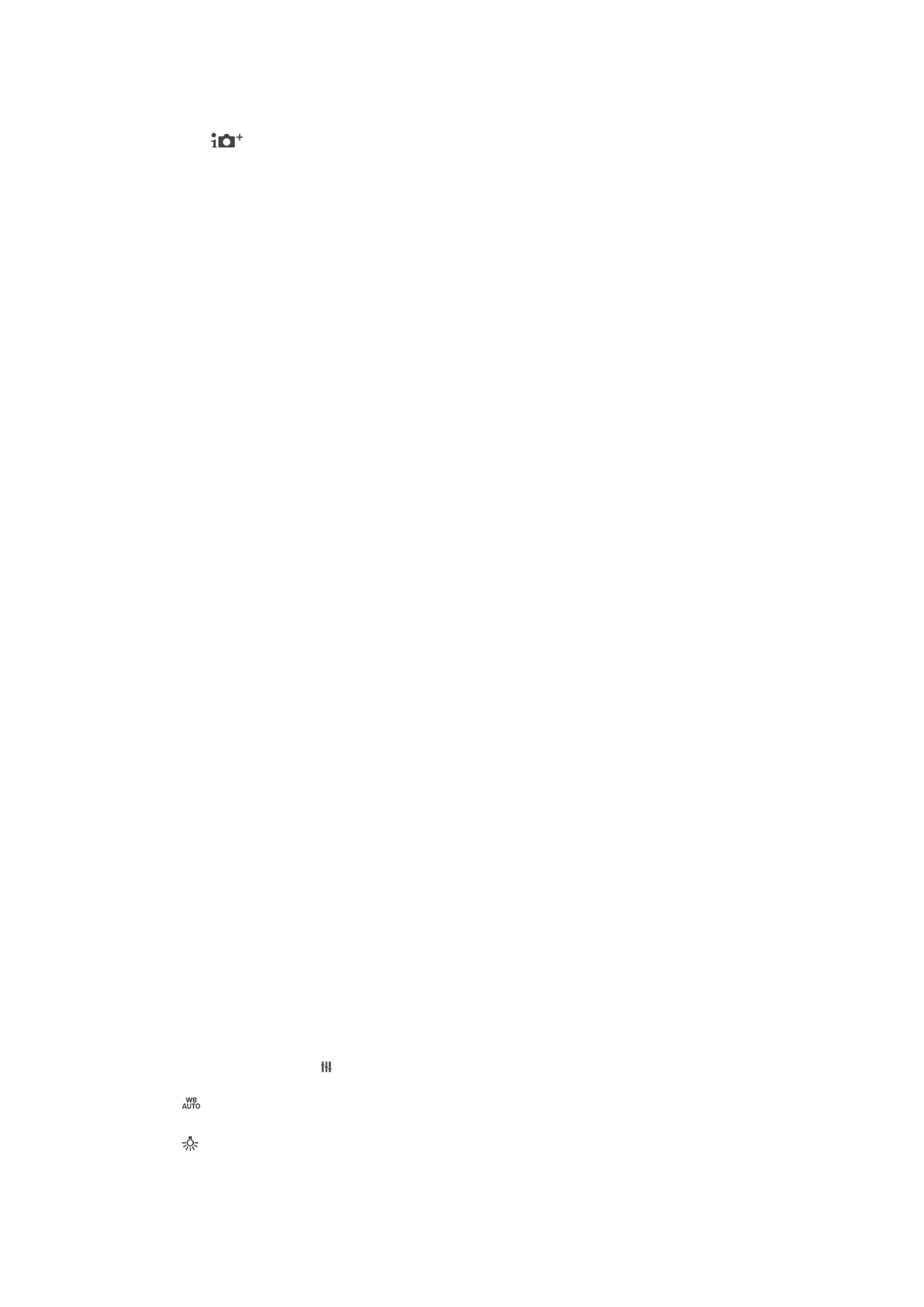
Ngundhuh aplikasi kamera
1
Bukak aplikasi kamera.
2
Tutul
, banjur tutul
BISA DIUNDHUH.
3
Pilih aplikasi sing pengin sampeyan undhuh, lan tindhakake instruksi kanggo
ngrampungake instalasi.
Bukak cepet
Gunakake setelan Bukak cepet kanggo mbukak kamera nalika layar dikunci.
Mung bukak
Nalika setelan iki diaktifake, sampeyan bisa mbukak kamera nalika layar dikunci kanthi menet terus tombol
kamera.
Bukak lan jupuk
Nalika setelan iki diaktifake, sampeyan bisa mbukak kamera lan motret kanthi otomatis nalika layar dikunci
kanthi menet terus tombol kamera.
Bukak lan rekam video
Nalika setelan iki diaktifake, sampeyan bisa mbukak kamera lan ngrekam video nalika layar dikunci kanthi
menet terus tombol kamera.
Mati
Simpen panggonan
Tambah katrangan geografis panggonan (geotag) menyang foto nalika dijepret.
Motret tutul
Tamtokake area fokus, banjur tutul layar kamera nganggo driji. Potret dijupuk sanalika
sampeyan ngangkat driji.
Swara
Pilih arep nguripakake utawa mateni swara kamera nalika sampeyan njupuk potret.
Panyimpenan data
Sampeyan bisa milih arep nyimpen data ing kertu SD sing bisa dipindhah-pindhah utawa
menyang panyimpenan internal piranti.
Simpenan internal
Potret utawa video sing disimpen ing memori piranti.
Kertu SD
Potret utawa video sing disimpen ing kertu SD.
Blok Tutul
Sampeyan bisa mateni layar tutul supaya ora bisa ditutul kanthi ora sengaja nalika
nganggo kamera.
Imbang putih
Setelan sing mung kasedhiya ing mode motret
Manual iki ngatur imbangan werna
miturut kondisi cahya. Setelan iki uga ngidini sampeyan ngatur cahya kanthi manual
mulai -2,0 EV nganti +2,0 EV. Misale, sampeyan bisa nambah pepadhange gambar
utawa nyuda cahya sakabehe kanthi nutul kontrol plus utawa minus nalika lambang
setelan imbang putih ditampilake.
Otomatis
Nyetel imbangan werna kanthi otomatis miturut kondisi cahya.
Inkandesen
Nyetel imbangan werna kanggo kondisi cahya anget, kayata ing ngisor lampu bolam.
101
Iki penerbitan versi Internet. © Dicetak khusus kanggo keperluan pribadi.
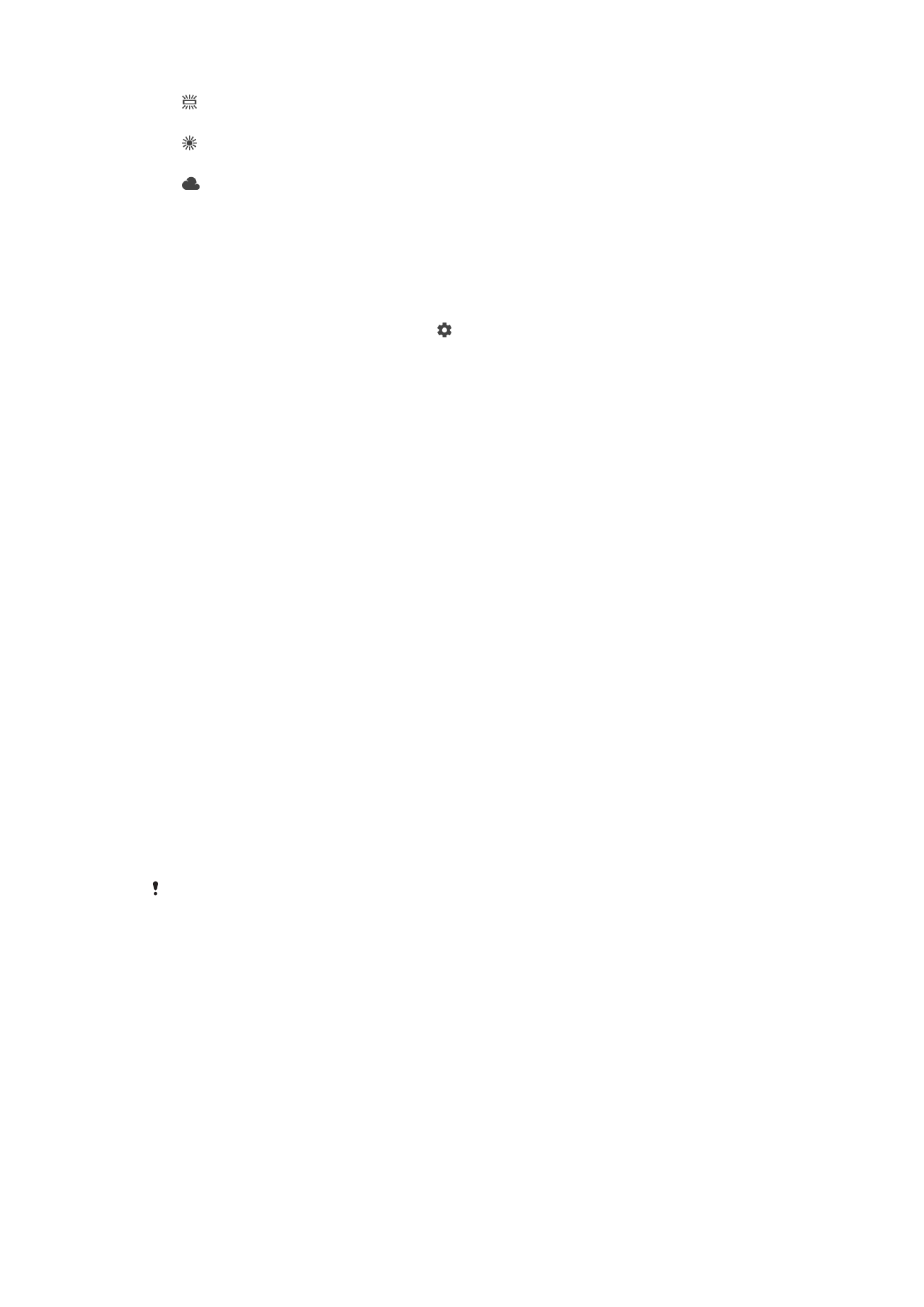
Fluoresensi
Nyetel imbangan warna kanggo cahya lampu neon.
Awan Padhang
Nyetel imbangan warna kanggo panggunaan kondisi njaba ruangan kanthi cahya srengenge.
Mendhung
Nyetel imbangan warna kanggo langit mendhung.